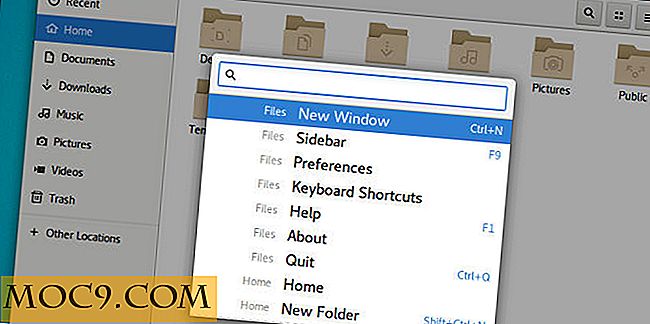כיצד להשתמש BitTorrent עם VPN
פרטיות היא buzzword הגדול עכשיו, במיוחד כמו כוחות מסוימים, כי נראה להיות בכוונה לקרוע אותו מאיתנו ולמכור את הנתונים שלנו כדי bidder הגבוהה ביותר. הדבר הטוב ביותר שאנחנו כמו הצרכנים יכולים לעשות, קצר להכות את הרחובות מחאה, היא להשתמש בכלים פשוטים לרשותנו כדי לכסות את המסלולים שלנו.
אם אתה משתמש ב- VPN עבור גלישה באינטרנט, עם זאת, זה לא להאריך באופן אוטומטי כדי להפוך אותך אנונימי כאשר אתה משתמש BitTorrent להוריד קבצים. אז הנה איך לנתב את החיבור BitTorrent הלקוח שלך באמצעות VPN שלך, כך שתוכל סיקור באופן אנונימי - התמקדות ספציפית על ווז ואת הלקוח הרשמי BitTorrent.
כמה דברים של הערה
מדריך זה מניח שאתה כבר משתמש ב- VPN עבור הגלישה היומיומית שלך ולא תעבור את הפרטים של אופן ההגדרה של VPN. אני משתמש Steganos עצמי, אבל לאנשים שונים יש העדפות שלהם, ואת אותם כללים בסיסיים ביחס לקוחות Torrent, כך מדריך זה יחול על כל מי שכבר יש VPN.
השתמש ב- VPN ב- BitTorrent
הלקוח הרשמי BitTorrent הוא ללכת על עבור רוב האנשים כי זה רשמי, אז אנחנו מניחים שזה חייב להיות טוב. זה לא תמיד המקרה, אבל למרבה המזל במקרה זה זה משפט נפשי חל. הנה כיצד לאכוף את ה- VPN שלך.
הפעל את ה- VPN שלך, ולאחר מכן עבור אל Google והקלד "whats IP" שלי כדי להציג באופן מיידי את כתובת ה- IP הציבורית שלך. הדגש את המספר הזה והעתק אותו ללוח.
פתח BitTorrent, לחץ על "אפשרויות -> העדפות" ואז מתקדם בחלונית בצד שמאל.
בתיבה סוג מסנן net.bind, ולאחר מכן בתיבה Value הקלד את כתובת ה- IP שהעתקת מ- Google ולחץ על הגדר.

לאחר מכן, הקלד net.outgoing_ip בתיבה Filter, בחר אותו, הדבק את ה- IP בתיבה "Value" ולחץ על Set. לחץ על אישור כדי לאשר את השינויים, הפעל מחדש את BiTorrent, ואתה טוב ללכת!
השתמש VPN עם Vuze
אני משתמשת בווז מאז ימי עזוריוס שלה, וזה תמיד שירת אותי היטב. זה גם מאוד קל להגיע לעבודה עם VPN שלך, אז הנה lowdown.
עם VPN שלך פתוח, פתח Vuze, ואז ללכת "כלים -> אפשרויות -> מצב" ובחר "מתקדם" כדי לפתוח הגדרות רשת מתקדמות. לחץ על שמור.
לאחר מכן לחץ על חיבור בחלונית הימנית בצד האפשרויות, ולאחר מכן הגדרות רשת מתקדמות וגלול למטה כדי לראות איזו יציאה "eth" תואמת למשהו שנקרא "TAP-Windows Adapter V9". זהו היציאה עבור ה- VPN שלך.
הקלד את שם היציאה (eth6 או eth9 או מה שלא יהיה) בתיבה בחלק העליון של הגדרות רשת מתקדמות הנקראות "צרף לכתובת IP מקומית או לממשק".
לאחר מכן, גלול את כל הדרך לתחתית החלון הגדרות רשת מתקדמות, וסמן את התיבה שאומרת "אכיפת איגודי IP גם כאשר ממשקים לא זמינים." לחץ על שמור, ו- Vuze מוכן לטורנט מופעל ב- VPN!

סיכום
כמובן יש הרבה יותר Torrent לקוחות בחוץ מאשר אלה שהזכרתי לעיל, ואולי נוכל להוסיף אותם כאן במועד מאוחר יותר אם אתה צועק עלינו מספיק על זה הערות. משהו לזכור הוא כי הכללים הכלליים אותו עשויים לחול על פני לקוחות Torrent שונים, כך יש להסתכל הגדרות הרשת של הלקוח Torrent ולראות אם, עם כמה tweaks, אתה יכול להשתמש באותה שיטה כפי שעשינו כאן. בהצלחה!

![הרשימה האולטימטיבית של מקשי קיצור שיהפכו את החיים לקלים יותר [Windows 7]](http://moc9.com/img/win7shortcut-aero-preview.jpg)


![4 אפליקציות לצילום עבור צלמים עסוקים [Mac]](http://moc9.com/img/busy_iphoto_photo.jpg)